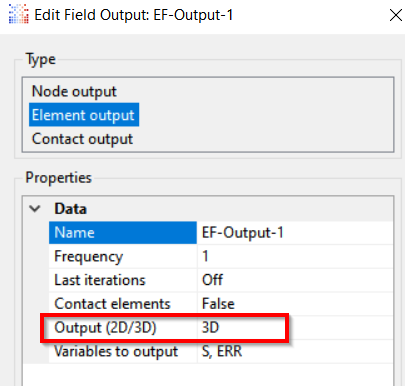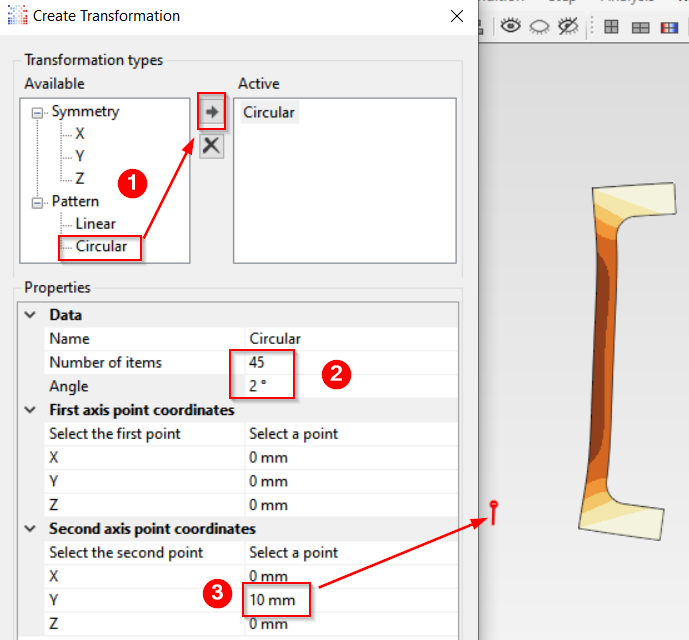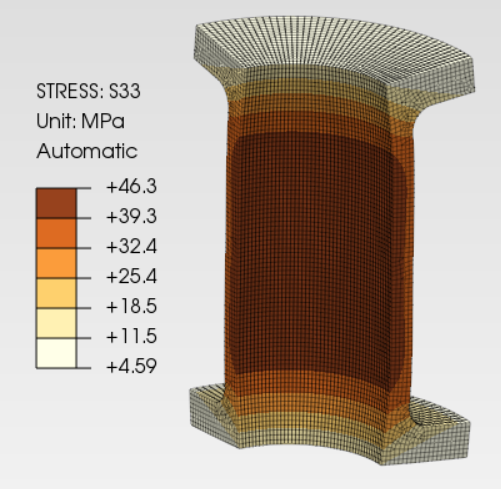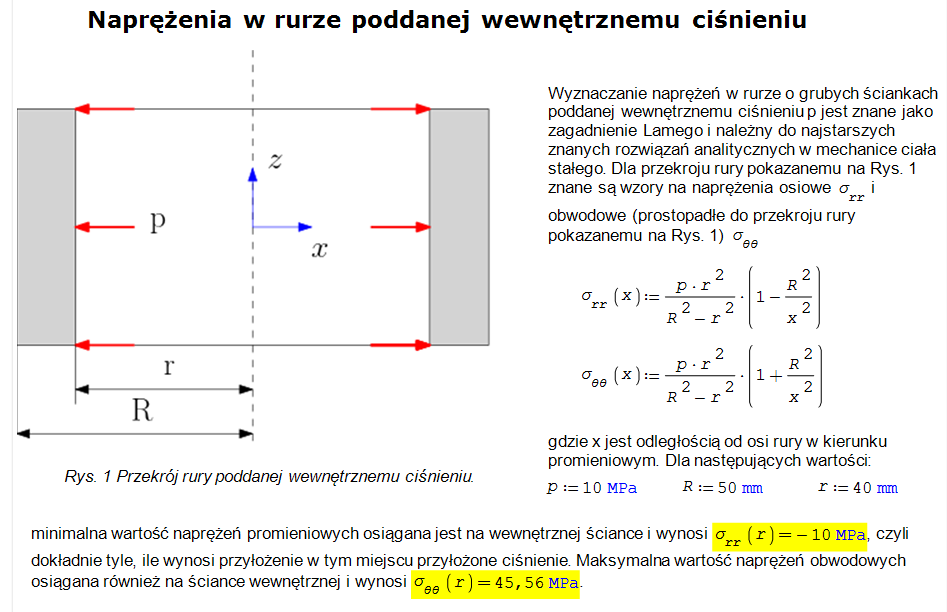Prosta analiza statyczna w PrePoMax/CalculiX, symetria osiowa
Ta instrukcja zakłada, że zapoznałeś się wcześniej z bardziej szczegółową instrukcja  dla modelu 3D, więc pozbawiona jest zbędnych szczegółów.
dla modelu 3D, więc pozbawiona jest zbędnych szczegółów.
1
Opis zagadnienia i używanego modelu
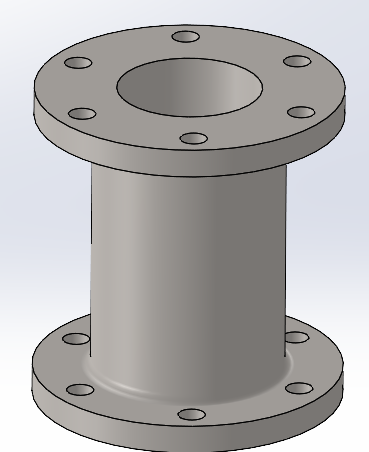
Rozważmy rurę z kołnierzami poddaną ciśnieniu wewnętrznemu. Chociaż ta część nie ma symetrii osiowej (ma symetrię cykliczną), dość często obliczeniach otwory pod śruby są ignorowane. Można to zrobić, jeżeli oczekujemy, że maksymalny poziom naprężenia osiągną w ściance rury na pewnej odległości od wzmacniających ją kołnierzy. Dla rury bez kołnierzy znane jest analityczne rozwiązanie takiego zagadnienia podane w Dodatku 1 na końcu tej instrukcji.
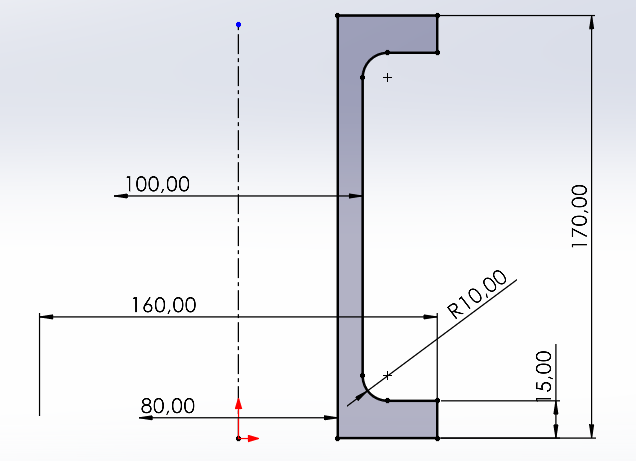
Takie uproszczenie pozwala rozważyć dalej tylko połowę przekroju rury pokazaną wyżej. Powierzchnia utworzona z takiego przekroju i zapisana w formacie STEP posłuży nam w dalszej analizie, jako model geometrii ciała.
2
Definiowanie modelu
2.1
Odczytanie modelu CAD i generacja siatki
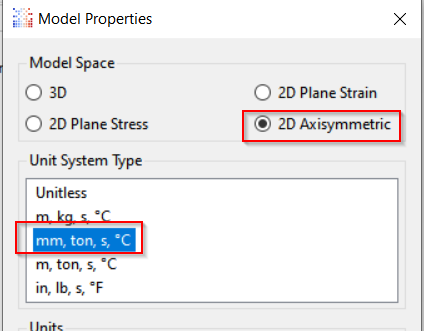
- Utwórz nowy projekt. Na początku wybierz typ zagadnienia (2D Axisymmetric) oraz zestaw jednostek, OK.
- Rozpakuj i odczytaj poprzez File / Import istniejący model CAD
 w formacie STEP. Jest to opisana wyżej połowa przekroju naszej rury w strefie poza otworami pod śruby.
w formacie STEP. Jest to opisana wyżej połowa przekroju naszej rury w strefie poza otworami pod śruby.
- Zmień domyślną nazwę Shell_part-1 na bardziej czytelną, np. rura_z_kolnierzami.
- Wygeneruj siatkę wstępną o kroku 2 mm z elementów parabolicznych (dominacja elementów czworokątnych).
W tym miejscu warto zapisać model pod stosowną nazwą.
2.2
Utworzenie modelu obliczeniowego
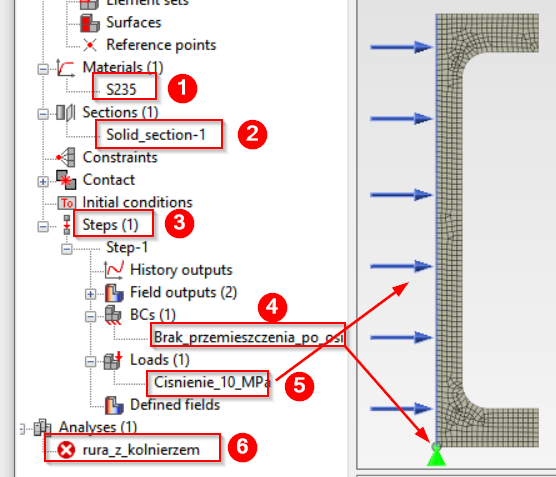
- Zdefiniuj materiał (S235)
- Zdefiniuj Section zaznaczając Solid section, jako jej typ.
- Zdefiniuj krok analizy statycznej. Na liście wyników elementowych warto zostawić naprężenia (S) i dodać wskaźnik błędu (ERR).
- Umocowanie w danym przypadku sprowadza się do zablokowanie przemieszczeń po osi modelu (w danym przepadku jest to oś Y, czyli kierunek U2).
- Zdefiniuj obciążenie jako jednorodne ciśnienie o wartości 10 MPa .
- Można zmienić domyślną nazwę zadania na bardziej czytelną.
2.3
Obliczenia i wyniki
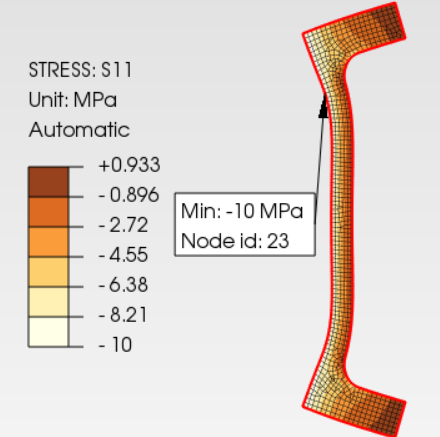
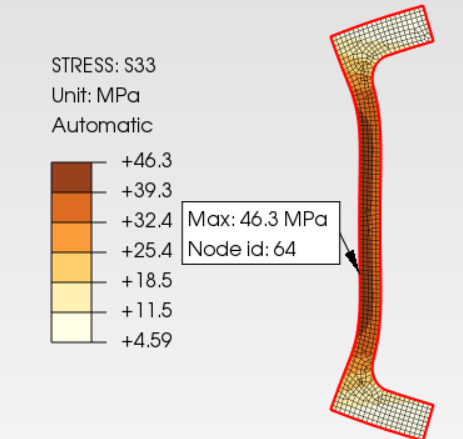
Przeprowadź obliczenia i wyświetl wyniki. Można przekonać się, że otrzymana minimalna wartość naprężeń promieniowych σrr (w PrePoMax oznaczona jako S11) jest zgodna z wartością teoretyczną a maksymalna wartość naprężeń obwodowych σθθ (w PrePoMax oznaczona jako S33) jest zbliżona do wartości teoretycznej. Dokładniejszą wartość można otrzymać na zagęszczonej siatce.
2.4
Jak uzyskać 3D wizualizację wyników
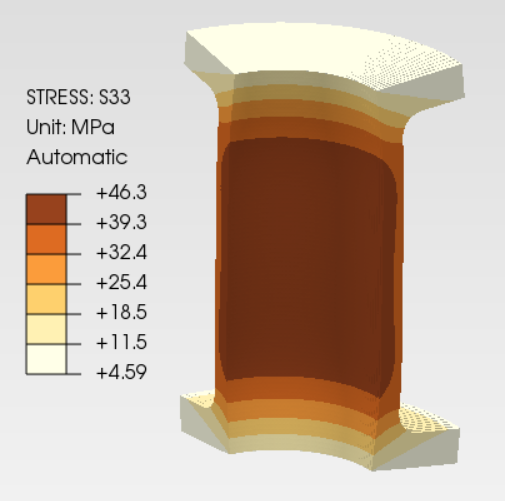
PrePoMax pozwala pokazać wyniki jak pokazano wyżej, czyli tle części realnego ciała. Tu dodatkowo siatka została ukryta po kliknięciu na ikonkę No edges 
W tym celu wystarczy:
- Wrócić do zakładki FE Model
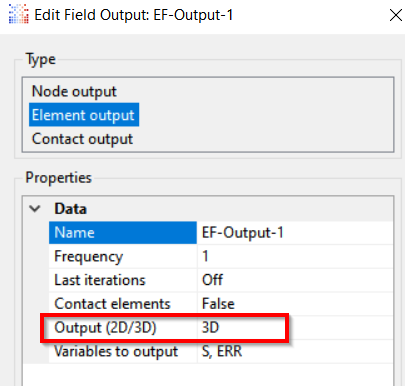
- PPM na wyniki elementowe (EF-Output-1), w wierszu Output (2D/3D) wybrać opcję 3D zamiast domyślnej 2D.
- Powtórzyć obliczenia.

- Teraz wyniki zostaną wyświetlone na tle wycinku modelu o kącie rozwarcia 2°.
- Zwiększyć ten kąt można za pomocą menu Results / Transformation (lub kliknięcia na ikonkę
 )
)
- W oknie Transform:
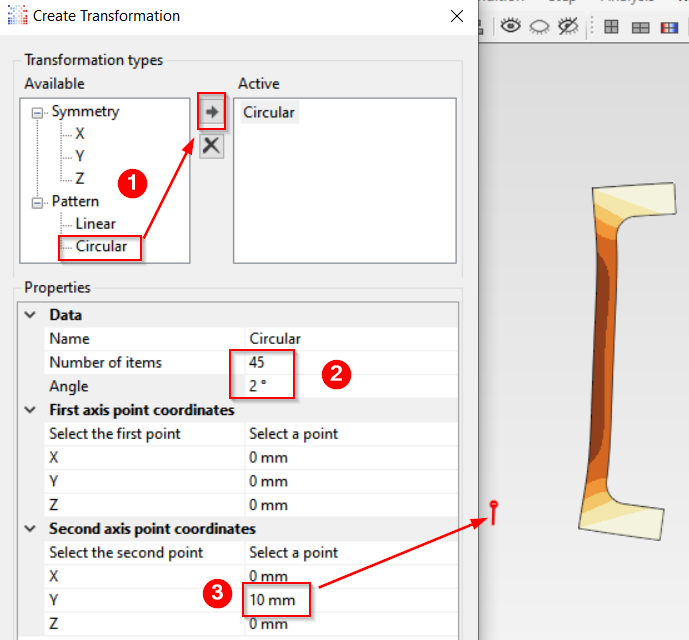
- Zaznacz szyk kołowy (opcja Circular w grupie Pattern), kliknij na → (albo zamiast zaznaczenia kliknij dwukrotnie na Circular), nazwa szyku pojawi się w oknie Active
- Podaj wartość kąta obrotu kolejnego fragmentu szyku (2°) i liczbę powtórzeń (45). Pozwoli to uzyskać fragment końcowy o kącie rozwarcia 2°×45 = 90°
- Pozostało zdefiniować oś obrotu, której dla modelu osiowo symetrycznego jest zawsze oś Y. Współrzędne pierwszego punktu wektora kierunkowego tej osi (0,0,0) są już podane na liście First axis point coordinates. Na drugiej liście (Second axis point coordinates) zmieniamy tylko wartość współrzędnej Y na dowolna dodatnią oraz zerujemy wartość współrzędnej Z. Wektor kierunkowy zostanie pokazany w oknie graficznym.
- Zatwierdzamy wszystko przez OK.
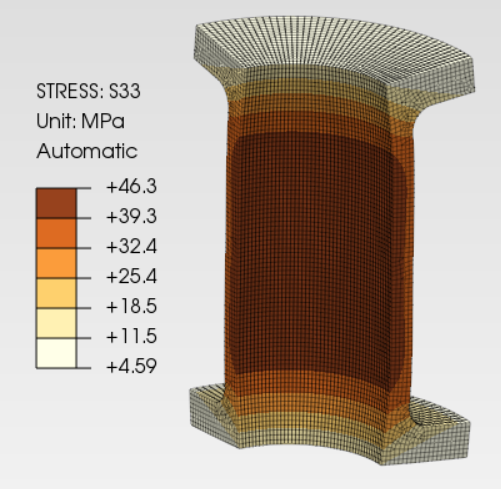
- Domyślna postać wyniku pokazana jest wyżej.
3
Dodatek 1. Obliczenia analityczne
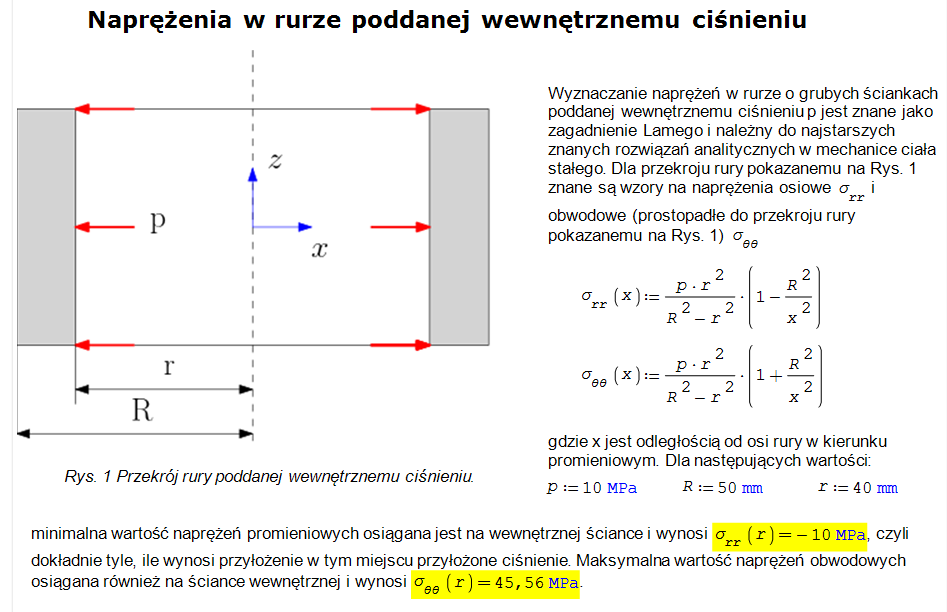
© I.Rokach, 2021-22, v.1.2.0, 18.10.2022, dla PrePoMax 1.3.5, Calculix 2.20.
 dla modelu 3D, więc pozbawiona jest zbędnych szczegółów.
dla modelu 3D, więc pozbawiona jest zbędnych szczegółów.  dla modelu 3D, więc pozbawiona jest zbędnych szczegółów.
dla modelu 3D, więc pozbawiona jest zbędnych szczegółów. 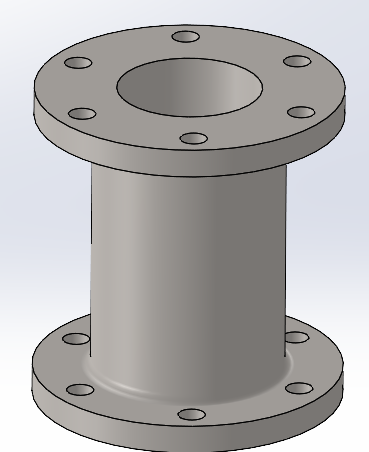
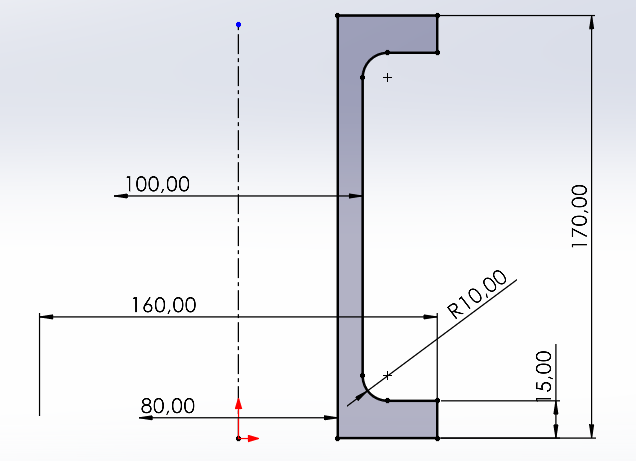
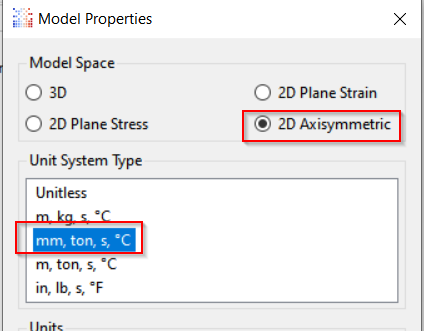
 w formacie STEP. Jest to opisana wyżej połowa przekroju naszej rury w strefie poza otworami pod śruby.
w formacie STEP. Jest to opisana wyżej połowa przekroju naszej rury w strefie poza otworami pod śruby.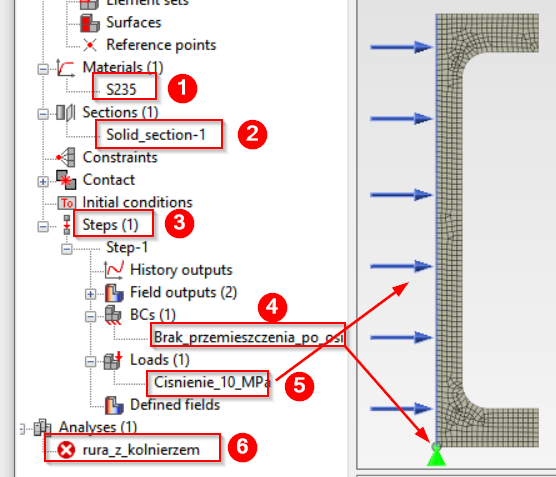
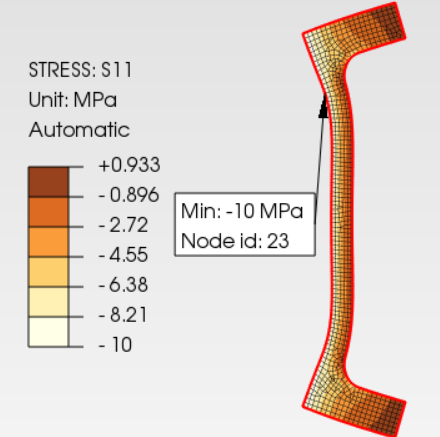
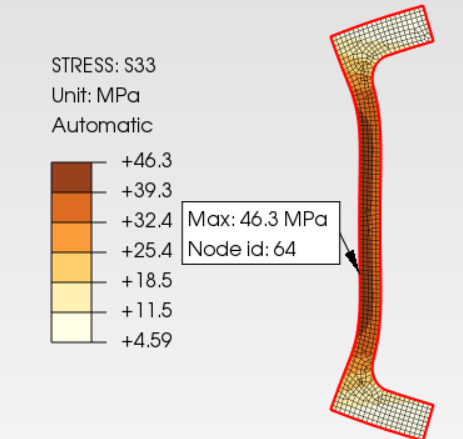
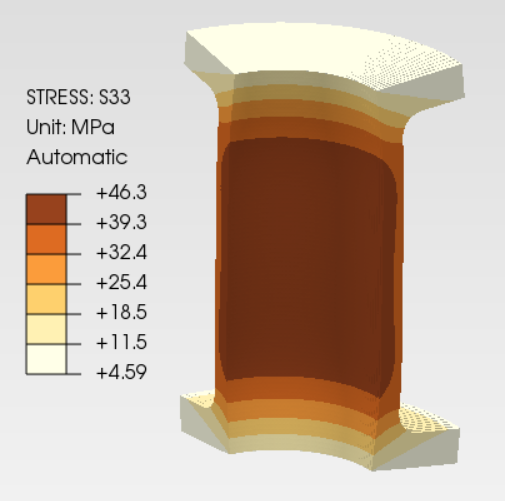
![]()